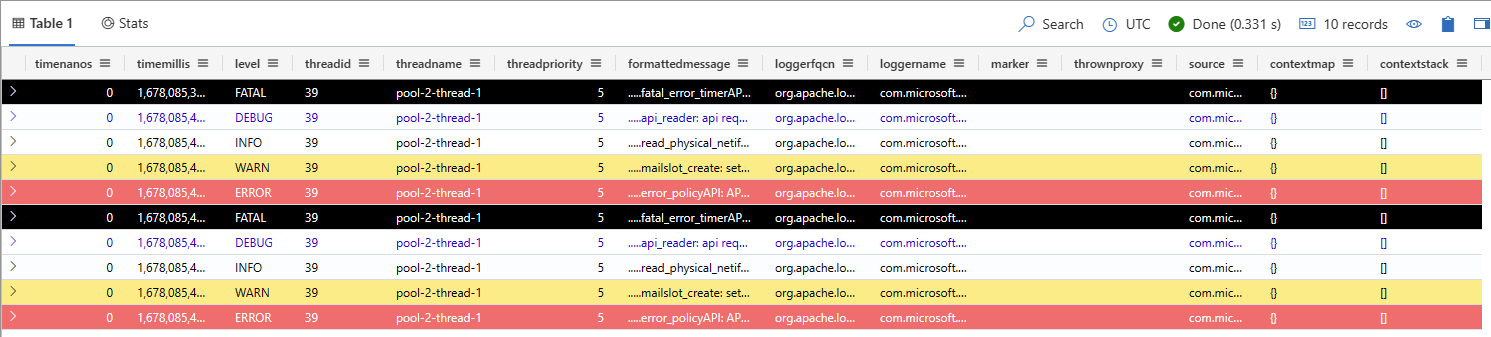Примечание
Для доступа к этой странице требуется авторизация. Вы можете попробовать войти или изменить каталоги.
Для доступа к этой странице требуется авторизация. Вы можете попробовать изменить каталоги.
Log4J — это популярная платформа ведения журнала для приложений Java, поддерживаемых Apache Foundation. Log4J позволяет разработчикам управлять выходными инструкциями журнала с произвольной степенью детализации на основе имени средства ведения журнала, уровня ведения журнала и шаблона сообщения. Apache Log4J 2 — это обновление до Log4J с значительными улучшениями предыдущей версии Log4j 1.x. Log4J 2 предоставляет множество улучшений, доступных в Logback, при этом устраняя некоторые проблемы в архитектуре Logback. Приемник Apache log4J 2, также известный как добавление, передает данные журнала в таблицу Kusto, где можно анализировать и визуализировать журналы в режиме реального времени.
Полный список соединителей данных см. в обзоре интеграции данных.
Необходимые компоненты
- Apache Maven
- Кластер и база данных Azure Data Explorer или база данных KQL в Microsoft Fabric
Настройка среды
В этом разделе описана подготовка среды к использованию приемника Log4J 2.
Установка пакета
Чтобы использовать приемник в приложении, добавьте следующие зависимости в файл pom.xml Maven. Приемник ожидает , что log4j-core предоставляется в качестве зависимости в приложении.
<dependency>
<groupId>com.microsoft.azure.kusto</groupId>
<artifactId>azure-kusto-log4j</artifactId>
<version>1.0.0</version>
</dependency>
<dependency>
<groupId>org.apache.logging.log4j</groupId>
<artifactId>log4j-core</artifactId>
<version>${log4j.version}</version>
</dependency>
Создание регистрации приложения Microsoft Entra
Войдите в подписку Azure с помощью Azure CLI. Затем авторизуйтесь в браузере.
az loginВыберите подписку для размещения субъекта. Этот шаг необходим, если у вас несколько подписок.
az account set --subscription YOUR_SUBSCRIPTION_GUIDСоздайте субъект-службу. В этом примере принципал службы называется
my-service-principal.az ad sp create-for-rbac -n "my-service-principal" --role Contributor --scopes /subscriptions/{SubID}Из возвращаемых данных JSON скопируйте
appIdpasswordданные иtenantдля дальнейшего использования.{ "appId": "00001111-aaaa-2222-bbbb-3333cccc4444", "displayName": "my-service-principal", "name": "my-service-principal", "password": "00001111-aaaa-2222-bbbb-3333cccc4444", "tenant": "00001111-aaaa-2222-bbbb-3333cccc4444" }
Вы создали приложение Microsoft Entra и субъект-службу.
Предоставление разрешений приложения Microsoft Entra
В среде запроса выполните следующую команду управления, заменив заполнители DatabaseName и идентификатор приложения ранее сохраненными значениями. Эта команда предоставляет приложению роль ingestor базы данных. Дополнительные сведения см. в разделе "Управление ролями безопасности базы данных".
.add database DatabaseName ingestors ('aadappID=12345-abcd-12a3-b123-ccdd12345a1b') 'App Registration'Примечание.
Последний параметр — это строка, которая отображается в виде примечаний при запросе ролей, связанных с базой данных. Дополнительные сведения см. в разделе "Управление ролями базы данных".
Создание сопоставления таблиц и приема
Создайте целевую таблицу для входящих данных, сопоставляя столбцы данных приема с столбцами в целевой таблице. В следующих шагах схема таблицы и сопоставление соответствуют данным, отправленным из примера приложения.
В редакторе запросов выполните следующую команду создания таблицы, заменив заполнитель TableName именем целевой таблицы:
.create table log4jTest (timenanos:long,timemillis:long,level:string,threadid:string,threadname:string,threadpriority:int,formattedmessage:string,loggerfqcn:string,loggername:string,marker:string,thrownproxy:string,source:string,contextmap:string,contextstack:string)Выполните следующую команду сопоставления приема, заменив заполнители TableName именем целевой таблицы и TableNameMapping именем сопоставления приема:
.create table log4jTest ingestion csv mapping 'log4jCsvTestMapping' '[{"Name":"timenanos","DataType":"","Ordinal":"0","ConstValue":null},{"Name":"timemillis","DataType":"","Ordinal":"1","ConstValue":null},{"Name":"level","DataType":"","Ordinal":"2","ConstValue":null},{"Name":"threadid","DataType":"","Ordinal":"3","ConstValue":null},{"Name":"threadname","DataType":"","Ordinal":"4","ConstValue":null},{"Name":"threadpriority","DataType":"","Ordinal":"5","ConstValue":null},{"Name":"formattedmessage","DataType":"","Ordinal":"6","ConstValue":null},{"Name":"loggerfqcn","DataType":"","Ordinal":"7","ConstValue":null},{"Name":"loggername","DataType":"","Ordinal":"8","ConstValue":null},{"Name":"marker","DataType":"","Ordinal":"9","ConstValue":null},{"Name":"thrownproxy","DataType":"","Ordinal":"10","ConstValue":null},{"Name":"source","DataType":"","Ordinal":"11","ConstValue":null},{"Name":"contextmap","DataType":"","Ordinal":"12","ConstValue":null},{"Name":"contextstack","DataType":"","Ordinal":"13","ConstValue":null}]'
Добавление приемника Log4j 2 в приложение
Выполните следующие действия.
- Добавление приемника Log4j 2 в приложение
- Настройка переменных, используемых приемником
- Сборка и запуск приложения
Добавьте в приложение следующий код:
package com.microsoft.azure.kusto.log4j.sample; import org.apache.logging.log4j.LogManager; import org.apache.logging.log4j.Logger;Настройте приемник Log4j 2, добавив
KustoStrategyзапись в файл log4j2.xml, заменив заполнители с помощью сведений в таблице, следующей:Соединитель log4J 2 использует пользовательскую стратегию, используемую в RollingFileAppender. Журналы записываются в скользящий файл, чтобы предотвратить потерю данных из-за сбоя сети при подключении к кластеру Kusto. Данные хранятся в последовательном файле, а затем удаляются в кластер Kusto.
<KustoStrategy clusterIngestUrl = "${env:LOG4J2_ADX_INGEST_CLUSTER_URL}" appId = "${env:LOG4J2_ADX_APP_ID}" appKey = "${env:LOG4J2_ADX_APP_KEY}" appTenant = "${env:LOG4J2_ADX_TENANT_ID}" dbName = "${env:LOG4J2_ADX_DB_NAME}" tableName = "<MyTable>" logTableMapping = "<MyTableCsvMapping>" mappingType = "csv" flushImmediately = "false" />Свойство Description clusterIngestUrl URI приема для кластера в кластере> форматаhttps://ingest-<.<region.kusto.windows.net>. dbName Имя целевой базы данных с учетом регистра. tableName Имя существующей целевой таблицы с учетом регистра. Например, Log4jTest — это имя таблицы, созданной в разделе "Создание таблицы и сопоставления приема". appId Идентификатор клиента приложения, необходимый для проверки подлинности. Это значение сохранено в разделе "Создание регистрации приложения Microsoft Entra". appKey Ключ приложения, необходимый для проверки подлинности. Это значение сохранено в разделе "Создание регистрации приложения Microsoft Entra". appTenant Идентификатор клиента, в котором зарегистрировано приложение. Это значение сохранено в разделе "Создание регистрации приложения Microsoft Entra". logTableMapping Имя сопоставления. mappingType Тип используемого сопоставления. Значение по умолчанию — CSV. flushImmediately Если задано значение true, приемник очищает буфер после каждого события журнала. Значение по умолчанию — false. Дополнительные параметры см. в разделе "Параметры приемника".
Отправьте данные в Kusto с помощью приемника Log4j 2. Например:
import java.util.concurrent.Executors; import java.util.concurrent.ScheduledExecutorService; import java.util.concurrent.TimeUnit; public class MyClass { private static final Logger logger = LogManager.getLogger(KustoLog4JSampleApp.class); public static void main(String[] args) { Runnable loggingTask = () -> { logger.trace(".....read_physical_netif: Home list entries returned = 7"); logger.debug(".....api_reader: api request SENDER"); logger.info(".....read_physical_netif: index #0, interface VLINK1 has address 129.1.1.1, ifidx 0"); logger.warn(".....mailslot_create: setsockopt(MCAST_ADD) failed - EDC8116I Address not available."); logger.error(".....error_policyAPI: APIInitializeError: ApiHandleErrorCode = 98BDFB0, errconnfd = 22"); logger.fatal(".....fatal_error_timerAPI: APIShutdownError: ReadBuffer = 98BDFB0, RSVPGetTSpec = error"); }; ScheduledExecutorService executor = Executors.newScheduledThreadPool(1); executor.scheduleAtFixedRate(loggingTask, 0, 3, TimeUnit.SECONDS); } }Выполните сборку и запустите приложение.
Убедитесь, что данные в кластере. В среде запроса выполните следующий запрос, заменив заполнитель именем таблицы, которая использовалась ранее:
<TableName> | take 10
Запуск примера приложения
Клонируйте репозиторий git log4J 2 с помощью следующей команды Git:
git clone https://github.com/Azure/azure-kusto-log4j.gitЗадайте следующие переменные среды для настройки приемника Log4J 2:
Примечание.
В примере проекта, включенного в репозиторий Git, формат конфигурации по умолчанию определяется в файле log4j2.xml. Этот файл конфигурации находится в пути к файлу: \azure-kusto-log4j\samples\src\main\resources\log4j2.xml.
В терминале перейдите в папку примеров клонированного репозитория и выполните следующую команду Maven:
mvn compile exec:java -Dexec.mainClass="org.example.KustoLog4JSampleApp"В среде запроса выберите целевую базу данных и выполните следующий запрос, чтобы изучить прием данных, заменив заполнитель TableName именем целевой таблицы:
<TableName> | take 10Выходные данные должны выглядеть примерно так: